Windows 10 Build 17666 is uit met Cloud Clipboard History en meer
Microsoft geeft Windows 10 Insider Preview Build 17666 vrij van de "Redstone 5" -tak naar Windows Insiders in the Fast Ring. Deze release wordt geleverd met tal van nieuwe functies, waaronder de geschiedenis van het klembord, een nieuw donker thema voor Verkenner, verschillende zoekverbeteringen en meer.

Dit is wat er nieuw is in deze release.
Advertentie
De volgende reeks verbeteringen aan Sets is er!
We hebben uw feedback gestaag doorgenomen en deze build bevat een aantal verbeteringen op basis van wat u ons heeft verteld:
- Kom maar op met acryl! We houden net zoveel van Fluent Design als jij - in de build van vandaag zul je zien dat Sets nu een titelbalk van acryl hebben. We passen ook de vensterrand aan zodat deze nu grijs is.

- Recente Microsoft Edge-tabbladen worden nu weergegeven in Alt + Tab: Gebruik je Alt + Tab om snel heen en weer te schakelen tussen apps? Al uw recente Microsoft Edge-tabbladen worden nu opgenomen, niet alleen de actieve. Liever op de oude manier? Gebruik de instelling "Als u op Alt + Tab drukt, wordt de recent gebruikte ..."-instelling gebruikt in Multitasking-instellingen.
- Moeten apps en websites in een nieuw venster of een nieuw tabblad worden geopend? Het is aan u! In het gedeelte Sets van Multitasking-instellingen kunt u nu uw venstervoorkeur instellen. Als u "Venster" kiest, worden nieuwe vensters niet geopend in een nieuw tabblad, tenzij u expliciet op de + klikt of met uw muis sleept. Als u "Tabblad" kiest, worden alle nieuwe vensters die vanuit uw actieve apps worden aangeroepen, geopend in tabbladen. Ter herinnering: als u een bepaalde app wilt uitsluiten van Sets, kunt u dit doen vanaf dezelfde instellingenpagina.
- Wilt u een van uw webtabbladen dempen? Dat kan nu! Wanneer een webpagina in Sets audio begint af te spelen, ziet u nu een volumepictogram op het tabblad. Klik er gewoon op en de audio wordt gedempt, net als in Microsoft Edge.
- Tabbladen worden nu hersteld met betere prestaties - ze openen op de achtergrond en gebruiken geen bronnen totdat je naar het tabblad gaat. Dit betekent dat u zonder problemen veel tabbladen tegelijk kunt herstellen.
We hebben ook andere fixes, wijzigingen en verbeteringen aangebracht in sets, waaronder:
- Taakbeheer is nu standaard toegevoegd aan de lijst met apps waar u Sets niet kunt inschakelen.
- We hebben een probleem opgelost waarbij rechtsklikken op een tabblad in de titelbalk van Sets geen contextmenu opleverde.
- We hebben een probleem opgelost waarbij als Microsoft Edge nog niet open was, door op de plusknop in Sets te klikken, al uw standaardwebsites samen met de nieuwe tabbladpagina zouden worden geopend.
Zeg hallo tegen je nieuwe klembordervaring!
Kopiëren en plakken - het is iets dat we allemaal doen, waarschijnlijk meerdere keren per dag. Maar wat doe je als je dezelfde paar dingen keer op keer moet kopiëren? Hoe kopieer je inhoud over je apparaten? Vandaag pakken we dat aan en brengen we het klembord naar een hoger niveau - druk gewoon op WIN+V en je krijgt onze gloednieuwe klembordervaring te zien!

U kunt niet alleen plakken vanuit de geschiedenis van het klembord, maar u kunt ook de items vastzetten die u altijd gebruikt. Deze geschiedenis wordt doorzocht met dezelfde technologie die Timeline en Sets aandrijft, wat betekent dat je toegang hebt tot je klembord op elke pc met deze build van Windows of hoger.
Onze nieuwe instellingenpagina voor het inschakelen van deze ervaring is onder Instellingen > Systeem > Klembord - probeer dit alstublieft en deel feedback! Deze link opent de Feedback-hub waar u ons kunt vertellen over uw ervaringen en wat u graag zou willen zien.
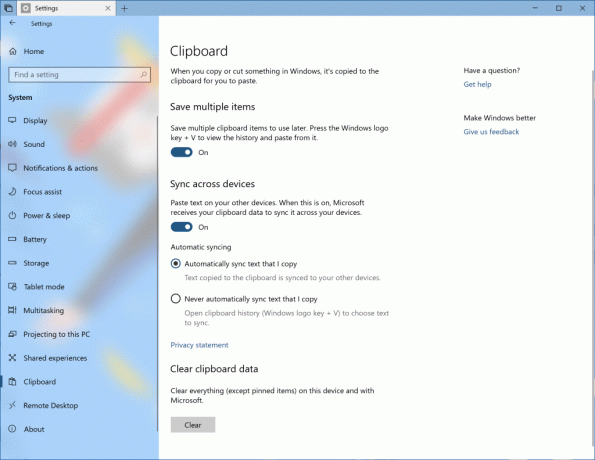
Opmerking: zwervende tekst op het klembord wordt alleen ondersteund voor klembordinhoud van minder dan 100 kb. Momenteel ondersteunt de geschiedenis van het klembord platte tekst, HTML en afbeeldingen van minder dan 1 MB.
Donker thema komt naar Verkenner (en meer!)
Zoals velen van jullie weten, hebben we ondersteuning voor donkere thema's aan Windows toegevoegd op basis van jullie feedback. Deze instelling is beschikbaar onder Instellingen > Persoonlijke instellingen > Kleuren, en als u deze wijzigt, zullen alle apps en systeem-UI die dit ondersteunen, volgen. Sinds het uitbrengen van deze functie is ons belangrijkste feedbackverzoek van u geweest om File Explorer bij te werken om het donkere thema te ondersteunen, en met de build van vandaag gebeurt het! Ondertussen hebben we ook ondersteuning voor donkere thema's toegevoegd aan het contextmenu van de Verkenner, evenals de Common File Dialog (ook bekend als de dialoogvensters Openen en Opslaan). Nogmaals bedankt voor de feedback van iedereen!
Deze schermafbeelding hieronder is van de allerlaatste code en niet van wat er in de vlucht zit. Wanneer u deze build installeert, ziet u enkele onverwachte lichte kleuren in Verkenner en de Common File Dialog. Dit is iets waar we ons van bewust zijn en werken aan een oplossing.

Introductie van uitgebreide ondersteuning voor regeleindes voor Kladblok
Bekend gemaakt bij Microsoft Build 2018, we zijn verheugd u te laten weten dat naast de Windows-regeleinden (CRLF), met de huidige build Notepad nu Unix/Linux-regeleinden (LF) en Macintosh-regeleinden (CR) ondersteunt!

Raadpleeg de volgende artikelen voor meer informatie:
- Kladblok ter ondersteuning van Unix-regeleinden
- Ondersteuning voor Unix-regeluiteinden uitschakelen in Windows Kladblok
Kladblok zoeken met Bing
Om te gebruiken, markeert u eenvoudig een woord of zin in Kladblok en u kunt Bing zoeken met behulp van de volgende methoden:
- Klik met de rechtermuisknop op de geselecteerde tekst en kies “Zoeken met Bing” via het rechtsklik (context)menu.
- Bewerken menu ->”Zoeken met Bing…”
- CTRL+B.
Met Sets wordt een nieuw tabblad geopend met de pagina met zoekresultaten van Bing:
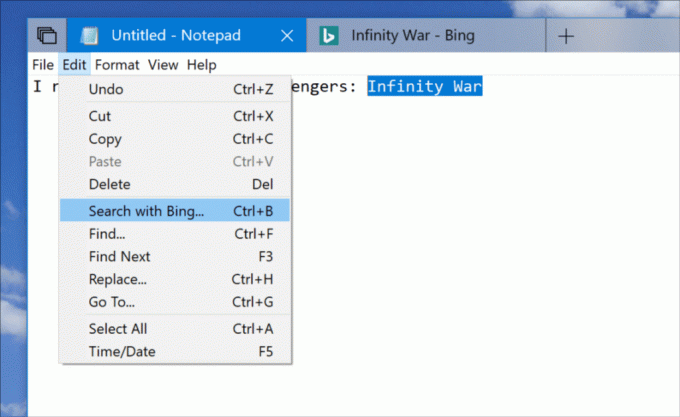
Bespaar tijd met zoekvoorbeelden!
Het was geweldig om je positieve feedback te zien voor de webpreview die we hebben toegevoegd vorig jaar en ontwikkelingen die we daarin hebben doorgevoerd Vanaf dat moment. Nu hebben we voorbeelden uitgebreid om apps, documenten en meer te ondersteunen. Zoekvoorbeelden zijn hier om u te helpen:
- Ga terug naar wat je aan het doen was, zoals een recente Word-document of Extern bureaublad-sessie
- Maak een vliegende start met uw taak, of het nu een nieuwe Outlook-vergadering is, een snelle opmerking in OneNote of een instelling wijzigen
- Ondubbelzinnig maken tussen bestanden door meer info te zien inclusief bestandslocatie, laatst gewijzigd of auteur
- Toegang tot snelle antwoorden van internet zoals "zijn bananen goed voor je?" “hoogte van de Mount Everest”
We hebben de zoekervaring uitgebreid, zodat je sneller dan ooit toegang hebt tot informatie en acties in de preview. De voorvertoningen zullen in de loop van de tijd worden bijgewerkt en verbeterd, naarmate we meer functies ontwikkelen en toevoegen. Blijf kijken!
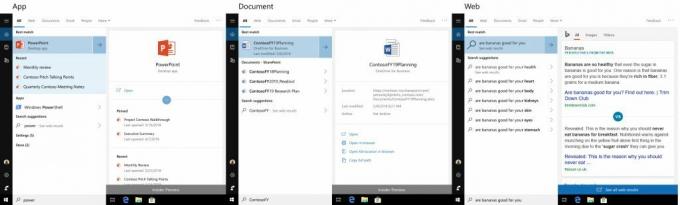
Naamgeving tegelmap starten
Je hebt misschien het thema feedback tijdens de vlucht van vandaag opgemerkt, en deze aankondiging is niet anders. We begrijpen dat het aanpassen van uw Windows-ervaring belangrijk voor u is - vandaag voegen we de mogelijkheid toe om uw tegelmappen een naam te geven! Om een tegelmap in Start te maken, sleept u de ene tegel een seconde op de andere en laat u deze los. Blijf zoveel tegels in de map plaatsen als je wilt. Wanneer u de map uitvouwt, ziet u een nieuwe optie om deze een naam te geven. De naam is zichtbaar wanneer de map middelgroot, breed of groot is. We waarderen de feedback van iedereen die hierom vraagt!
Heeft u een vraag over Instellingen?
We hebben uw feedback gehoord dat instellingen soms verwarrend kunnen zijn, dus we werken samen met Bing om enkele van de meest voorkomende vragen die we horen, rechtstreeks op de instellingenpagina's zelf op te blazen. De veelgestelde vragen zijn contextueel van aard en zijn bedoeld om u snel het antwoord te geven dat u zoekt om configuratietaken uit te voeren. Het kan je zelfs helpen iets te ontdekken waarvan je niet wist dat het een optie was! Als u op deze vragen klikt, gaat u naar Bing.com om het antwoord weer te geven.
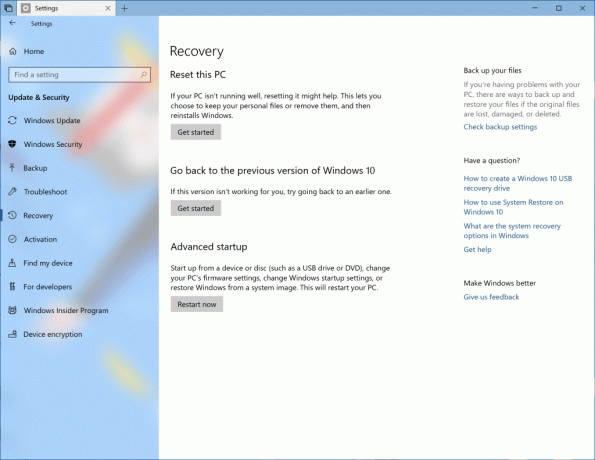
OPMERKING: momenteel wordt deze ervaring ondersteund in alle en*-markten (en-us, en-gb, en-ca, en-in, en-au).
Je telefoon en computer hebben een nieuwe verbinding gemaakt
Uit de Build-keynotes van deze week en Joe Belfiore's blogpost op Microsoft 365, heb je misschien gezien wat we voor je in petto hebben in een toekomstige Insider Preview build-release. Er is een nieuwe manier om sluit je telefoon aan op je pc met Windows 10 waarmee u direct toegang hebt tot tekstberichten, foto's en meldingen. Stelt u zich eens voor dat u de foto's van uw telefoon in één beweging snel naar een document op uw pc kunt slepen en neerzetten - zonder dat u uw telefoon uit uw zak hoeft te halen. Tegenwoordig kunt u met deze ervaring uw telefoon aan uw pc koppelen. Surf op uw telefoon op internet en stuur de webpagina vervolgens direct naar uw pc om verder te gaan waar u was gebleven en verder te gaan met wat u aan het doen was: lezen, kijken of browsen met alle voordelen van een groter scherm. Met een gekoppelde telefoon is doorgaan op uw pc één deel verwijderd. We werken er hard aan om deze ervaringen uit te breiden, dus kom hier terug voor updates.
- We hebben een probleem opgelost met dll van de vorige vlucht dat ertoe kon leiden dat explorer.exe om de paar minuten crashte.
- We hebben een probleem opgelost waardoor VPN mogelijk niet werkte na het updaten naar de vorige build.
- We hebben een probleem opgelost uit de vorige build waarbij apps mogelijk lijken te ontbreken in secundaire accounts na het ontvangen van app-updates van het primaire account van de pc.
- We hebben een probleem van de vorige vlucht opgelost, wat resulteerde in een foutcontrole met de fout IRQ_NOT_LESS_OR_EQUAL in tcpip.sys.
- We hebben een probleem opgelost waarbij een rand zichtbaar was wanneer u de afgelopen paar vluchten de vensters maximaliseerde.
- We hebben het ontwerp van Deze pc bijgewerkt, zodat er geen ruimte meer wordt weergegeven voor het statuspictogram van de cloudbestanden (wat niet relevant is op deze pagina).
- De knipwerkbalk (met WIN + Shift + S) zal nu het gewenste thema volgen, licht of donker.
- We hebben een probleem opgelost dat ertoe kon leiden dat het Emoji-paneel en het aanraaktoetsenbord niet correct werden weergegeven als het onmiddellijk werd aangeroepen nadat explorer.exe opnieuw was opgestart.
- Als uw pc vast lijkt te zitten op "Bezig met installeren..." ergens tussen de 80% -100% in Windows Update - wees geduldig en wacht tot 30 minuten (of in sommige gevallen - langer dan 30 minuten) voor deze fase om compleet.
- Na het voltooien van de Windows Mixed Reality First Run-ervaring, is OOBE zwart. Motion Controllers worden ook niet herkend in exclusieve apps. Voor insiders die Windows Mixed Reality aan het werk willen houden: je zou kunnen overwegen om te pauzeren bij het nemen van nieuwe Insider Preview-builds totdat deze problemen zijn opgelost. U kunt Insider Preview-builds pauzeren door naar Instellingen > Update en beveiliging > Windows Insider-programma te gaan en op de knop "Stop Insider Preview-builds" te drukken en "Updates even pauzeren" te kiezen.
- Bij het hervatten uit de slaapstand, is het bureaublad mogelijk even zichtbaar voordat het vergrendelscherm wordt weergegeven zoals verwacht.
- Wanneer de gebruiker van Films en tv de toegang tot zijn videobibliotheek weigert (via de optie "Films en tv toegang geven tot uw videobibliotheek?" pop-upvenster of via de privacy-instellingen van Windows), loopt Films en tv vast wanneer de gebruiker naar het tabblad "Persoonlijk" navigeert.
- We zijn op de hoogte van een probleem waardoor Verteller extra tekst leest bij het aanroepen van Alt + Tab, en we werken aan een oplossing.
- Als u de installatie voor een Windows Mixed Reality-headset op deze build voltooit, blijft de headset zwart totdat deze wordt losgekoppeld en opnieuw wordt aangesloten op de pc.
- Stelt UX in voor Office Win32 desktop-apps is niet definitief. De ervaring zal in de loop van de tijd worden verfijnd op basis van feedback.
- De bovenkant van sommige Win32 desktop-app-vensters kan iets onder de tabbalk verschijnen wanneer ze gemaximaliseerd zijn gemaakt. U kunt het probleem omzeilen door het venster te herstellen en opnieuw te maximaliseren.
- Het sluiten van één tabblad kan soms de hele set minimaliseren.
- Tegels en trapsgewijze vensters, inclusief functies zoals "Zij aan zij bekijken" in Word, werken niet voor inactieve tabbladen.
- Het Office Visual Basic Editor-venster wordt momenteel weergegeven met tabbladen, maar het is niet de bedoeling dat dit in de toekomst zal zijn.
- Als u een Office-document opent terwijl dezelfde app een bestaand document heeft geopend, kan dit leiden tot een onbedoelde overschakeling naar het laatste actieve document. Dit gebeurt ook bij het sluiten van een blad in Excel terwijl andere bladen open blijven.
- Lokale bestanden of niet-Microsoft-cloudbestanden worden niet automatisch hersteld en er wordt geen foutmelding gegeven om de gebruiker op dat feit te wijzen.
Bron: Microsoft



